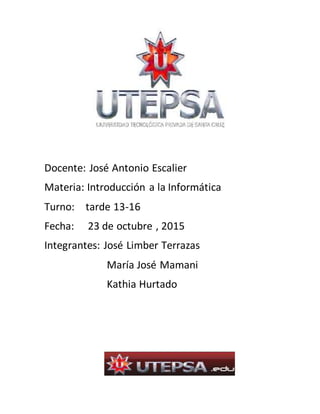
Introducción a la Informática
- 1. Docente: José Antonio Escalier Materia: Introducción a la Informática Turno: tarde 13-16 Fecha: 23 de octubre , 2015 Integrantes: José Limber Terrazas María José Mamani Kathia Hurtado
- 2. Página2 1. Clase n° 1....................................................................................................................... 3 Tema #1 WINDOWS.............................................................................................................. 3 3.CLASE #3 ...........................................................................................................................12 4. clase#4.............................................................................................................................14 5. Clase # 5...........................................................................................................................18 6. Clase # 6...........................................................................................................................19 7. Clase#7.............................................................................................................................21 8. Clase #8............................................................................................................................22 9. Clase# 9............................................................................................................................24 10. clase #10 ........................................................................................................................26 11. clase# 11 ........................................................................................................................27 12. clase#12 .........................................................................................................................28 13. Clase#13.........................................................................................................................28 14. Clase#14.........................................................................................................................29 15. clase # 15........................................................................................................................30 16.clase# 16 .........................................................................................................................35 17.clase # 17 ........................................................................................................................36 18.clase # 18 ........................................................................................................................36 19.clase #19 .........................................................................................................................36 20.clase#20..........................................................................................................................36
- 3. Página3 1. Clase n° 1 Evaluaciones: 1. Parcial (1) 6 de octubre 20 ptso 2. Parcial(2) 15 de octubre 20pts 3. Ex. Final (20) 22 de octubre 4. Trabajo practico21 de octubre 10pts 5. Proyectofinal (tutorial) 23de octubre 30 pts Tema #1 WINDOWS El sistemaoperativoWindowsenellacomponen:Todoslosprogramasde Microsoft Y en estamateriala veremos solo: MicrosoftWord Microsofexcel MicrosoftPowerPoint MicrosoftOutlook
- 4. Página4 1.se debe de tomar encuentaque tipode sistemaesde cuantobits 2.Lamemeoriaran 3. Qué ediciónde Windowses
- 5. Página5 Entrando al documentodel curso 1.windowsmasR NOSAPARECELA VENTANA Aceptamoslaopcióny buscamosel moduloIIIyel aula que pasamos 2. creamos accesodirectoclicderechoy creamosunoen el escritorio 3 cambiamosel icono,yel nombre.Clicderechoenpropiedadesycambiarle Carpetas: Se usa para almacencardocumentosde winowsyotros. Formas de crear la carpeta: A. Ingrese alaventanadocumentos Clicenel botón nuevacarpetade la barra de herramienta Y finalmente se escribe el respectivonombre B. Estandoen laventanade documentos Haga clic enel botónderechomouse En el menúcontextual hagaclicennuevacarpeta Escriba el nombre de lacarpeta presione enter Formas para cambiar nombre de la carpeta: En la barra herramientashaga clicen organizar –diseño-barra de menú- Seleccionarla carpeta clic en cambiar nombre-escribirel nuevonombre en la carpeta- Seleccionarla carpeta ala que le cambiara el nombre
- 6. Página6 Inicio: todo los documentosse puedenseleccionarclicderecho seleccionaroctrl mas E. Secciónpárrafos; NUMERACIONY VIÑETAS : SON SIMBOLOS NUMEROS Y NIVELES ESTABLECIDOS EN UNDOCUMENTO O TEXTO , SIEMPRE ESTAN COLOCADOS AL INICIODE UNPARRAFO VIÑETAS; LAS VIÑETAS SON PUNTOS O SIMOLOS SITUADOS DELANTE DE UN TEXTO COMO ELEMENTOS PARA UNA LISTA. 1. CLIC EN LA FICHADE INICIO 2. EN EL GRUPOPARRAFO 3. CLIC EN EL BOTON DESPLEGABLE DE VIÑETAS 4. CLIC EN LA VIÑETAQUE UNOQUIERA 5. SI SE DESEA UNA VIÑETA NUEVA,DAR UNCLIC EN LA OPCIONDEFINIR NUEVA VIÑETA. 6. APARECERA LA VENTANADEFINIR VIÑETA.
- 7. Página7 7. LOS BOTONES SIMBOLO E IMAGENSE UTILIZAN PARA ELEGIR EL TIPO DE VIÑETA 8. EL BOTON FUENTE SE UTILIZA PARA ELEGIR EL TAMAÑO Y EL COLOR DE VIÑETA 9. CLIC EN ACEPTAR NUMERACION ES LA COLOCACIONA CADA REGION O PARRAFO UN NUMEROCORRELATIVO EN DIFERENTE ESTILO 1. CLIC EN LA FICHAINICIO 2. EN EL GRAFICOPARRAFO 3. CLIC EN EL BOTON DESPLEGABLE DE NUMERACION 4. CLIC EN LA NUMERACIONQUE UNOQUIERA 5. BOTON ACEPTAR 6. ESCRIBIR E TEXTO Y DIGITA LA TECLA ENTER PAR UNA NUEVONUMERO. LISTA MULTINIVEL. 1. CLIC EN LA FICHAINICIO O DISEÑO DE PAGINA 2. EN EL GRUPOPARRAFO 3. CLIC EN EL BOTON DESPLEGABLE LISTA MULTINIVEL 4. CLIC EN LA LISTA MULTINIVEL QUE UNOQUIERA 5. SALDRA EL NUMERO 1, ESCRIBIR EL TEXTO Y DIGITAR TECLA ENTER PARA AUMENTAR O DISMINUIR SANGRIAS; AUMENTA SANGRIA DISMINUYESANGRIA
- 8. Página8 SIMBOLOS : SON CARACTERES SIMBOLICOSY SE INSERTA A CUALQUIER TEXTO. PROCESO: 1. UBICAR EL CURSOR 2. FICHA INSERTAR 3. GRUPOSIMBOLOS 4. CLIC SOBRE EL SIMBOLO QUE SE NECESITE 5. SI SE DESEA OTROS SIMBOLOS CLIC EN LA OPCIONMAS SIMBOLOS 6. ELEGIR EL TIPO DE FUENTE 7. CLIC SIMBOLO DESEADO 8. BOTON INCERTAR℅
- 9. Página9 Diseñode pagina: Encabezado: Son área en los márgenes. Proceso 1. Clicen la ficha insertar 2. En el grupo encabezadoy pie de pagina, haga clic enencabezadoo en pie de pagina Para editar el encabezadoo el pie de pagina se necesita utilizarla herramientacontextual para encabezadoy pie de pagina.
- 10. Página10 Para finalizarse utilizael botón cerrar encabezadoy pie de pagina NO DE PAGINAS. 1. Clicen insertar numerode paginas 2. Elegirla opción requerida
- 11. Página11 SALTOS DE PAGINA: 1. CLIC EN DISEÑO DE PAGINA 2. OPCIONES DE SALTOS 3. Y CLIC EN LA OPCION REQUERIDA
- 12. Página12 3.CLASE #3 3.1 CREAR DOCUMENTO 3.2 ENCABEZADO: 3.3 1. CLIC EN INSERTAR-TABLA-DIBUJARTABLA 4.3.2 INSERTA IMAGEN –CLIC-INSERTAR-IMAGEN 43.3. INSERTAR- FECHA Y HORA
- 13. Página13 RECORTE DE PANTALLA: Elegir la opción de los comandos de arriba la opción todos los comandos y apretar la opción recortar.
- 14. Página14 4. clase#4 Pie de pagina: 1. Insertamos tabla-dibujar tabla y poner no de pagina Portada: Siempre a lo ulltimo , clic en incertarportada.y elegir opción
- 15. Página15 Rotulao titulo: 1. En imagen Cliceninsertarimagen-luegoclicderechoenlaimagen-insertartitulo-añadirel nombre de la imagen1 Ilustración 1animada de etiqueta 2. En ecuaciones Clicenecuaciones-luegoelegirnuevaecuación-osimplemente se creauno-luegoclicderecho eninsertartitulo-apretarlaopcionecuación1- raíz 𝑎2 + 𝑏2 = 𝑐2 Ecuación 1teoremade pitagoras
- 16. Página16 3. EsmartART Ilustración 2gererquia Practico: Correspondencia: Clicenpestañacorrespondencia-iniciarcombinaciónde correspondencia-eneste casounacarta – luegoenexcel losdatosde losdestinatariosguardarlo- Apretarla opciónseleccionardestinatariosylade la tablaguardada abrir Las demáspestañasse activany elegirlosdestinariosyaexistente gerente area administrativa area de produccion area de comercializacion secretaria Contenido 1 INTRODUCCION..................................................................................................................... 1 2 MARCO TEORICO................................................................................................................. 19 3 IMPLEMENTACION.............................................................................................................. 38 4 CONCLUSIONES................................................................................................................... 56 5 RECOMENDACIONES........................................................................................................... 75 6 BIBLIOGRAFÍA...................................................................................................................... 93
- 17. Página17 E insertarcampos-combinados(nombre.cargo-apellido) Lugo bloque de dirección,resaltarcamposcombinados Y nos muestranlaopción de líneade saludos. Reemplazamoslosdatos,luegole damosunavistapreviaparaverlosdatosya puestosenfinalizar aparecenopcionesentre ellaslade combinartodosenun documento. Carta con viñetasde imagen: Clicenviñetasdefiniruna-elegimoslaimagenyquedaasi: Y asi quedara Sirve Intentarlo
- 18. Página18 5. Clase # 5 1. Crear nuevodocumento 2. Secciónpárrafos-elegirr 3. La opciónestilostitulo dos 4. Incertaresquemas Se tiene laopciónde cambiar el estilo –opciónde esttilos La muestratodoslossímbolosocultos: Realizalaopciónde corregirel documento-se selcionayse apretala opciónpar convcerse de la acción. Portapapeles:lehagoundiseñoal textole seleccionotodoosolounaparte del textoparaluegoir -l formato- seleccionar-ycopiaredición La pestañaedición: Buscar:se busca documentosopalabrasde ese mismodocumentoeslimitado Seleccionar.seseleccionade acuerdoalo que se requiere Reemplazar.Correcciónde ortografía Diseño: Clicendiseño –fondo de pagina-marcade agua-cono sinimagen, Nossirve para evitartenerque imprimirenotroslugaresconlafinalidadde cubrirel papel conel logoo imagende algo Colorde imagen:todoel contenidose lopuede hacerperoenformadigital puespuede gastarse mucha tinta Borde de pagina:cacmbio de borde soloel etxto Practica: Clase 05 02 -- Ecuaciones a Realizar.pdf (Línea de comandos)
- 19. Página19 6. Clase # 6 1. Crear documentocompletar: Comentario-titulo-yguardarlo 2. Diseñode paginas – márgenes-viste previa-reglapanel de navegación 3. Tamaño-de papel-carta… 4. Orientación:vertical-horizontal Antesde realizartal acciónse debe segmentar(separaporsecciones) La primerapaginapordefectotiene unasección- solose tiene laopciónvinculadaconel anteriory asi se copia 5. Columnas:esladivisiónde párrafos Proceso: Seleccionare párrafo Fichadiseñode pagina Grupo configurarpagina} Elegirl numerode columnas Si se deseapersonalizarlascolumnashagaclic Elegirel numerode columnas Activarla Modificarel ancho Apicartextoseleccionadoyaceptar Activartambiénguiones Sangrías Imagendebe serbicadacon sangría tanto a la izquierdacomoala derecha Posición: Imágenesse pueden posicionarendiferenteslugaresyde ahí se lascambia segúncriterio individual. Cuadrode texto:clicderechomovertextoescribiroyselopuede darformto Las imágenesse lapuedenponeralfondooatrás o bienadelante paralarespectivamodificacióny asivere el textoque deseanponer. Panel de selección: Alinearagruparo girar-sonopcionesque tambiénnosbeneficianconunaimagenovarias
- 20. Página20 Vista: Regla-panel Hipervínculo Cliceninsertarhipervínculo-documentosabiertos-marcadoresque existenenel otrodocumento marcador(lugarde vista) Clicenel marcador,y apareceráya el hipervinculode esadirección Y en otro documentoponerunhipervínculosolosontresopcionesalaque se puedensaltarun hipervínculo Modificarhipervínculo Seleccionesprimerolaimagencomodeterminacióndel hipervínculo-entraren,aficha hipervínculo-enel cuadrotextose escribe el mensajeque se mostraraparavincular-endirección escribalarutadel archivoal,que se deseasaltarhagaclic enbuscar en:para seleccionarde lalista del documento. Realizarfirma: Insertar-lineade firma-(configuraionde firma-automaticamente se hace lalíneapara firmar Inserte tabla: X lorenso director Letra capital: Insertarletracapital opciónde una solalínea fdgklodfñfkdglagnlkdamgldamgldmaglkmadlkgmadslklksfmsdlamgladmgladmglmdflagmdflamgl damglmdalgmdalkgmlamdglmadlgmldasmglslñsmdlñmlñsamglsamglsmgñldsmldñasmglñdmglñ dmglñ y segúncuantasse quiera: askfjwekltjealtjgalerktlñrkgñldkagñ{dkgañlgdfñlgkdfñlgkdflgklñdfkglñdkglñdfkglñkdflgkdflñkglñdfkg ñldfkglñdfkglkdflñgkdflñkgldfñkglñdfkglñfkglñfkslñkgsdflñkhlñfskhñlfkhlñsfkhlñkfdhldfkhlñkfhlñfdk hpokhpkrphkrhjopr objeto: insertarobjeto-apretarsololaprimeropciónybuscarel documento:paraque en ese lugareste undocumentocomopowerpoint l n
- 21. Página21 7. Clase#7 examen Resolucióndel examn Aplicaciones Informáticas Primer Parcial UTEPSA Jose Antonio Escalier Primer Parcial Aplicaciones Informaticas
- 22. Página22 8. Clase #8 excel Hoja de calculo-caracteristica Forma matricial:letras columnasyfilas Mas de una celda Valoresde celda:numero-letras–formulas Funcionesde excel. Una referenciasonrelativa-absolutamixta: Funciones: Suma:se sumanenfilasoen columnas Modificar Promedioi Máximo
- 23. Página23 =aleatorio.entre(15,59) nosmestranesas edadesde conteo Cuadrode nombre-valorde lasceldas Cantidaddesde hojas: Practico: Clase 09 01 -- Resolucion de un examen de seleccion multiple.exe (Línea de comandos) Formula: =si(cl;v;f) Condicionloggica<;> ;= ;<> ;>= ;<=
- 24. Página24 9. Clase# 9 2 funcionmas importante; Si anidada:es lafuncióndentrode otra función Si no ocultarfila: clicderechoenla filao columnaque deseaocultar 3funcionmasimportante: =si(c3>=c12;APROVADO;si(c3<=c13;REPROVADO;c12-c3))) Funciones: =funciónsi =funcióny =funcióno =funciónno A b funcióny a b funcióno 0 0 0 0 0 0 0 1 0 0 1 1 1 0 0 1 0 1 1 1 1
- 25. Página25 Ejercicio: 1. Escribimosenlastablasesto: 2. Una ves puestonombre acomodamosencajándoloenloscuadrosclicenlasfilas
- 26. Página26 10. clase #10 funciones 3. La formmulade aleatorioparaque solose dictennúmerosde 0-1 para que 0=mujer;1=hombre Clase 10 01 -- Cuadro.exe (Línea de comandos) 4. Una vez listo el cuadro se procede a lo siguiente 5. Realizandolacondicion 6. Condicionespasoapaso Condición1 Clase 11 01 -- Condiciones.xlsx
- 27. Página27 11. clase# 11 7. Condición2 8. Condición3 9. Condicion4 10. Condición5 11. Preguntas alascondiciones 12. sumando Requerimientosdel practico1
- 28. Página28 12. clase#12 Segundopractico: Resolucióndel segundopractico 13. Clase#13 Segundoparcial: Resolucióndel segundoparcial
- 29. Página29 14. Clase#14 Powertpoint 53 tipsde powerpoint Comoevitarla muerte porel powerpoin Presentacionesque sonpresentaciones: 1. Realizarunafrace para cada idea 2. Las imágenesenfatizanpalabras 3. La imagenvale masque unapalabra 4. Mensajesal finalizar 5. Con puntosyviñetasacomodarno texto 6. A todoslossuptitulosy preguntasconlas imagenesese respondensolos 7. Hallarel significado de porque hacer ladiapositiva No se debe hacerestojamas 1. No letras 2. No cuadroscon textosni imagen 3. No exponerleendo Significado presentacion estructura simplicidad cierre consejosde comohacer diapositivas: Diseñoycontraste del color
- 30. Página30 Legibilidadenlafuente Mostrarse profesionalmente Conocera la audiencia Saberque el showsomosnosotros 15. clase # 15 Proceso; 1. Iniciorápidoaumentado 2. Se activa el formato 3. No sedebe de elegirplanillas 4. Formasde abrir; 5. Clicizquierdo-ctrl masm Doble clicenel documento
- 31. Página31 Ejemplo: Índices-introduccion Índice trabajndoconSmartART
- 34. Página34 video ventajade utilizarpowerpointpermite enmi monitorprincipal que aparecenlasnotasde autoayuda
- 35. Página35 16.clase# 16 El ipervinculopermiteque añadamosundocumentodentrodelpowerpoint Acción Transición
- 36. Página36 17.clase # 17 Animación Vista Investigacionesq noavanzamosenclase 18.clase # 18 exposicion 19.clase #19 examenfinal 20.clase#20 expocicionfinal
- 37. Página37 2.1 investigacion Formula Esta fórmulasirve paradevolverel numerode seriede lafechaactual.La funciónhoyde Excel no tiene parámetrosasi que parautlizarlosoplotienesque colocarsunombre seguidodel paréntesis enla celdadonde quierasverlafechaactual. empresas destinos fecha de creacionaños de servicio 365 gusmar sta. Cruz-tarija 01/02/1988 28 19/10/2015 bolivar sta. cruz-cbba 03/04/1970 46 trans tarija sta. Cruz-tarija 10/10/1978 37 copacabana sta. cruz-la paz 12/06/1999 16 san silvestre sta. Cruz- yacuiba 14/02/1995 21 chaqueño sta. Cruz- sucre 02/03/1965 51 Word Crea cartas / e-mails personalizadas para varios destinatarios Si escribes con frecuencia cartas personalizadas para un número de personas, crearlas y cambiar el nombre una a una antes de imprimirlas es un duro trabajo. Word está preparado para generar estas cartas de modo casi automático. Sólo necesita que le indiques la lista de destinatarios, desde la cinta Correspondencia, en Seleccionar destinatarios > Escribir nueva lista. =HOY ()
- 38. Página38 Después, puedes empezar a generar tu mensaje usando bloques como el nombre o la dirección de los destinatarios, con Bloque de direcciones o Línea de saludo.